Çalma Listelerini iPhone’dan Anında Silme
Birçok kişi, oluşturdukları farklı çalma listelerine göre şarkı çalmayı sever. Çalma listelerinin, farklı sanatçıların ve türlerin en sevdiğiniz parçalarını tek bir tıklamayla dinlemenize izin vermek gibi birçok avantajı vardır. Ancak bazı kullanıcılar iPhone’larındaki çalma listeleriyle ilgili sorunlarla karşılaşıyor. Sorunlardan biri, kullanıcıların çalma listelerine ihtiyaç duymadıklarında depolama alanını boşaltmak için iPhone’dan çalma listelerini silememeleridir ve bu çok can sıkıcı bir durumdur. Aslında, iPhone’dan çalma listelerini silmenin birkaç yolu vardır ve bu makalede, iPhone’dan çalma listelerini silmenin en iyi yolları tanıtılacaktır. Buna bir bak.
Bölüm 1. Doğrudan iPhone’dan Çalma Listelerini Sil
iPhone Müzik uygulaması, Klasik Müzik, 90’ların Müziği vb. gibi yerleşik çalma listeleri içerir. Bu çalma listeleri, iPhone Müzik uygulamanızda otomatik olarak oluşturulur ve silinemez. Ancak kullanıcıların kendi oluşturdukları çalma listeleri de olabilir ve bu çalma listeleri doğrudan iPhone Müzik uygulamasında silinebilir. Bu bölüm, çalma listesinin doğrudan iPhone’dan nasıl silineceğini tanıtacaktır.
1. Adım. Önce iPhone’unuzda Müzik uygulamasını başlatın ve Çalma Listeleri’ne dokunun. Silmek istediğiniz çalma listesini seçin ve çalma listesinin yanındaki “…” simgesine dokunun.
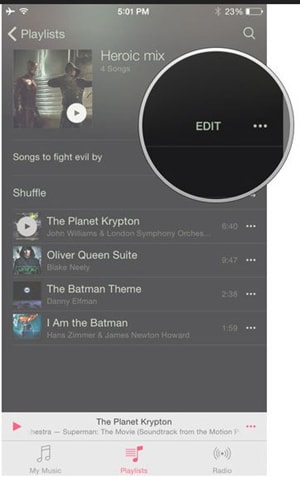
Adım 2. “…” simgesine dokunduğunuzda Sil seçeneğini göreceksiniz. İPhone’dan çalma listesini silmek için buna dokunun.
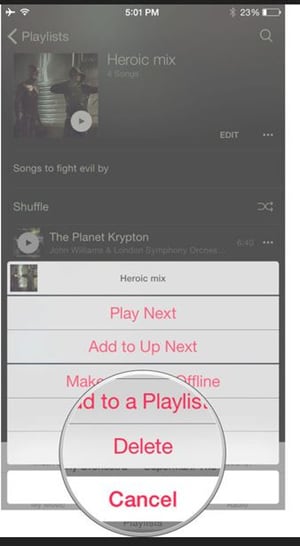
Adım 3. Çalma listesini silmek isteyip istemediğinizi soran bir açılır iletişim kutusu göreceksiniz. Çalma listesini iPhone’unuzdan kaldırmaya başlamak için Çalma Listesini Sil’e dokunun.
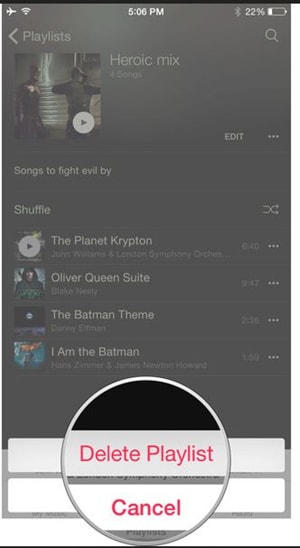
Bu, çalma listesini doğrudan iPhone’dan nasıl sileceğinizdir. Lütfen iPhone’unuzdan yalnızca bir çalma listesini silebileceğinizi unutmayın.
Bölüm 2: Birden Çok Çalma Listesini Tek Seferde iPhone’dan Silme
Wondershare DrFoneTool – Telefon Yöneticisi (iOS) iPhone dosyalarını doğrudan bilgisayarda kolay işlemle yönetmenizi sağlayan bir iPhone yönetim programıdır. Wondershare DrFoneTool – Telefon Yöneticisi (iOS), şarkı ekleme, kişileri düzenleme, mesajları silme ve daha fazlasını istediğiniz gibi iPhone verilerini yönetmenize yardımcı olur. Wondershare DrFoneTool – Telefon Yöneticisi (iOS), birden fazla çalma listesini veya herhangi bir dosyayı doğrudan tek bir tıklamayla silmenizi sağlar. Ayrıca, bu iPhone yönetici programı, iPad, iPod ve Android cihazlardan çalma listelerini de silmenize olanak tanır. Bu bölümde, DrFoneTool – Phone Manager (iOS) ile iPhone’dan çalma listelerinin nasıl silineceği ayrıntılı olarak anlatılacaktır.

DrFoneTool – Telefon Yöneticisi (iOS)
iTunes olmadan iPod/iPhone/iPad’deki Dosyaları Yönetin ve Aktarın
- Müziğinizi, fotoğraflarınızı, videolarınızı, kişilerinizi, SMS’lerinizi, Uygulamalarınızı vb. aktarın, yönetin, dışa aktarın/içe aktarın.
- Müziklerinizi, fotoğraflarınızı, videolarınızı, kişilerinizi, SMS’lerinizi, Uygulamalarınızı vb. bilgisayara yedekleyin ve kolayca geri yükleyin.
- Bir akıllı telefondan diğerine müzik, fotoğraf, video, kişi, mesaj vb. aktarın.
- Medya dosyalarını iOS aygıtları ve iTunes arasında aktarın.
- iOS 7, iOS 8, iOS 9, iOS 10, iOS 11, iOS 12, iOS 13 ve iPod ile tam uyumludur.
Wondershare DrFoneTool ile iPhone’dan Çalma Listesi Nasıl Silinir – Telefon Yöneticisi (iOS)
Adım 1 DrFoneTool’u Başlatın – Telefon Yöneticisi (iOS) ve iPhone’u Bağlayın
Wondershare’ı indirin ve yükleyin DrFoneTool – Telefon Yöneticisi (iOS) bilgisayarınızda, ardından başlatın. Şimdi iPhone’unuzu USB kablosuyla bilgisayara bağlayın, program cihazınızı otomatik olarak algılayacaktır.

Adım 2 Müzik Kategorisini Seçin
Ana arayüzün üst ortasındaki Müzik kategorisini seçin. Ardından DrFoneTool – Phone Manager (iOS), iPhone müzik kitaplığınızı tarar ve tüm iPhone müzik dosyalarınızı ana arayüzde görüntüler.

Adım 3 iPhone’dan Çalma Listesini Sil
DrFoneTool – Phone Manager (iOS) iPhone müzik dosyalarınızı görüntüledikten sonra, sol kenar çubuğunda iPhone çalma listelerini görebilirsiniz. İhtiyacınız olmayan çalma listesini seçin ve sağ tıklayın, ardından açılır menüden Sil’i seçin.
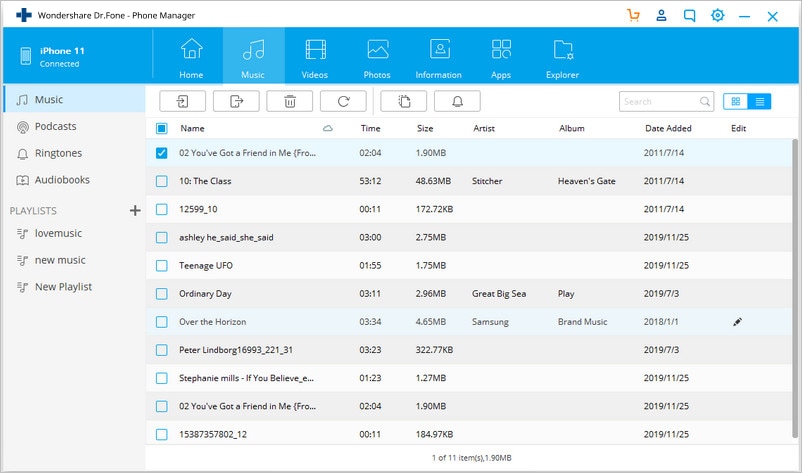
Adım 4 Oynatma Listesini Silmeye Başlayın
Sil seçeneğini seçtikten sonra, program çalma listesini silmek isteyip istemediğinizi belirleyecektir. İPhone’unuzdan çalma listesini silmeye başlamak için Evet’i tıklayın.

Bölüm 3. iTunes ile iPhone’dan Çalma Listesini Sil
iTunes’u kullanarak çalma listesini iPhone’dan da silebilirsiniz. iPhone’dan çalma listesini silmek için iTunes’u kullanmak iyidir, ancak Wondershare DrFoneTool – Phone Manager (iOS) ile karşılaştırıldığında biraz daha zordur. iTunes senkronizasyonunun farkında olmalısınız. iTunes’un otomatik eşzamanlamasını açtıysanız, iPhone’unuz bilgisayara bağlandığında iTunes ile eşzamanlanır. Bu nedenle, iPhone çalma listelerini silmek için iTunes’u kullanırken çok dikkatli olmalısınız. Bu bölüm, iTunes ile iPhone’dan çalma listelerinin nasıl silineceğini gösterecektir.
iTunes ile iPhone’dan Çalma Listesi Nasıl Silinir
Adım 1. iPhone’unuzu USB kablosuyla bilgisayara bağlayın, iTunes otomatik olarak başlayacaktır. iTunes başlamazsa, bilgisayarınızda manuel olarak başlatabilirsiniz.
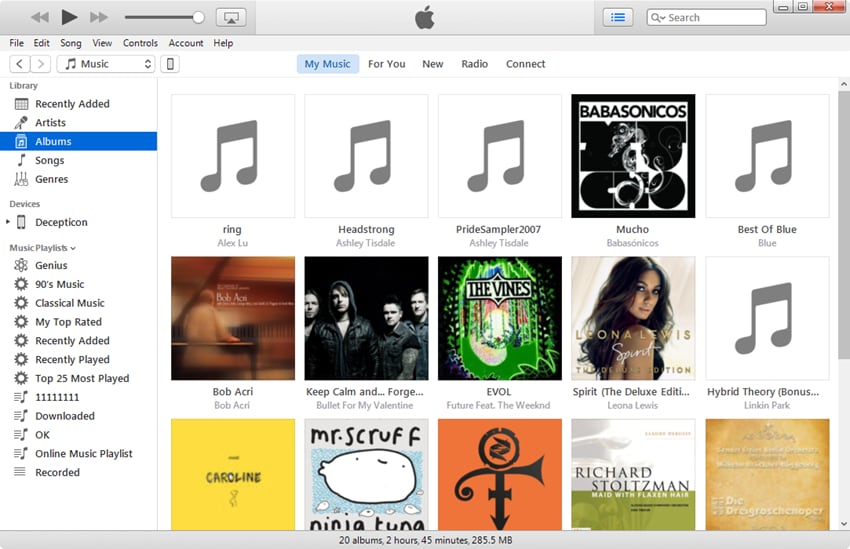
Adım 2. İTunes algıladıktan sonra iPhone simgesine tıklayın. Ardından sol kenar çubuğunda Müzik kategorisini seçin. Müziği Senkronize Et’i işaretleyin ve Seçili çalma listeleri, sanatçılar, albümler ve türler’i seçin. Ardından, yalnızca iPhone’unuzda tutmak istediğiniz çalma listelerini seçin ve sağ alttaki Eşitle düğmesini tıklayın. Senkronizasyon tamamlandığında, iPhone’unuzda yalnızca ihtiyacınız olan çalma listelerini alırsınız.
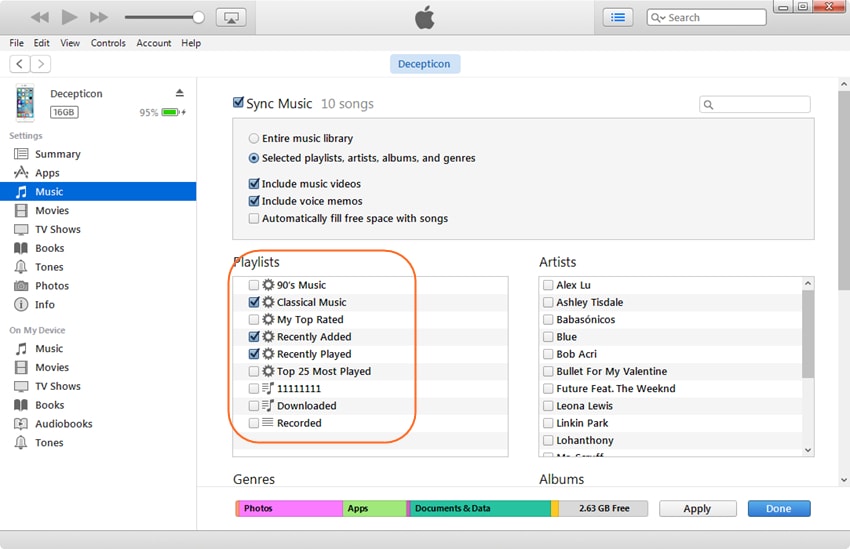
Bahsedilen üç yöntemin yardımıyla, çalma listelerini iPhone’dan kolaylıkla silebilirsiniz. Üç yol arasında bir karşılaştırma yaptığınızda, Wondershare DrFoneTool – Phone Manager’ın (iOS) iPhone’dan çalma listelerini silmek için en iyi seçenek olduğunu kolayca bulabilirsiniz. Bu program, işi halletmenizi kolaylaştırır. iPhone’dan çalma listelerini silmenin yanı sıra, DrFoneTool – Phone Manager (iOS) ile iPhone’unuzdaki iPhone müziklerini, fotoğrafları ve daha fazla dosyayı da kolaylıkla yönetebilirsiniz. Bu nedenle, iPhone’dan çalma listelerini silecek veya iphone dosyalarınızı yönetecekseniz, Wondershare DrFoneTool – Phone Manager’ı (iOS) kontrol etmeniz yeterlidir.
Neden indirmiyorsunuz bir deneyin? Bu kılavuz yardımcı olduysa, arkadaşlarınızla paylaşmayı unutmayın.
En son makaleler

